ZS5-4 팬 모듈 교체
팬 모듈은 핫 스왑 가능 구성요소이므로, 스토리지 컨트롤러가 실행 중인 동안 다른 하드웨어 기능에 영향을 주지 않으면서 분리하고 설치할 수 있습니다. 다음 절차를 수행하여 ZS5-4 팬 모듈을 교체할 수 있습니다.
시작하기 전에
교체용 팬 모듈의 포장을 풀어 두었다가 결함이 있는 팬을 분리하는 즉시 컨트롤러 섀시에 삽입합니다.
-
결함이 있는 팬 모듈을 식별합니다.
-
물리적으로 시스템 앞에 있지 않은 경우 BUI의 Maintenance(유지 관리) > Hardware(하드웨어) 섹션으로 이동하여 컨트롤러에 대한 오른쪽 화살표 아이콘, Fan(팬)을 차례로 누른 후 주황색 아이콘으로 표시된 결함이 있는 팬 모듈의 ID를 기록합니다. 컨트롤러 그림에서 팬 모듈의 위치를 강조 표시하려면 팬 모듈 ID를 누릅니다. 결함이 있는 팬 모듈의 세부정보를 보려면 해당 정보 아이콘을 누른 후 Active Problems(활성 문제)를 누릅니다.
-
물리적으로 시스템 앞에 있는 경우 팬 모듈의 주황색 서비스 작업 요청 표시기가 켜져 있어야 합니다. BUI에서 로케이터 아이콘(
 )을 눌러 결함이 있는 팬 모듈의 로케이터 표시기를 깜박이게 할 수 있습니다.
)을 눌러 결함이 있는 팬 모듈의 로케이터 표시기를 깜박이게 할 수 있습니다.
-
- 랙에서 스토리지 컨트롤러 확장에 설명된 대로 랙에서 컨트롤러를 확장합니다.
- 윗면 덮개 분리에 설명된 대로 윗면 덮개를 분리합니다.
-
팬 모듈의 위쪽에 있는 녹색 핸들을 들어 모듈의 잠금을 해제한 후 모듈을 똑바로 위로 꺼냅니다.

주의 - 분리 중 팬 모듈을 과도하게 움직이거나 흔들면 팬 모듈 보드의 내부 커넥터가 손상될 수 있습니다. 팬 모듈을 분리할 때는 앞뒤로 흔들지 마십시오.

-
교체용 팬 모듈의 아래쪽에 있는 커넥터가 슬롯 내부의 커넥터와 맞춰지고 모든 홈 및 레이블이 올바른 위치에 있도록 교체용 팬 모듈을 놓습니다.
팬 모듈에는 올바른 방향으로 설치할 수 있도록 홈이 새겨져 있습니다.
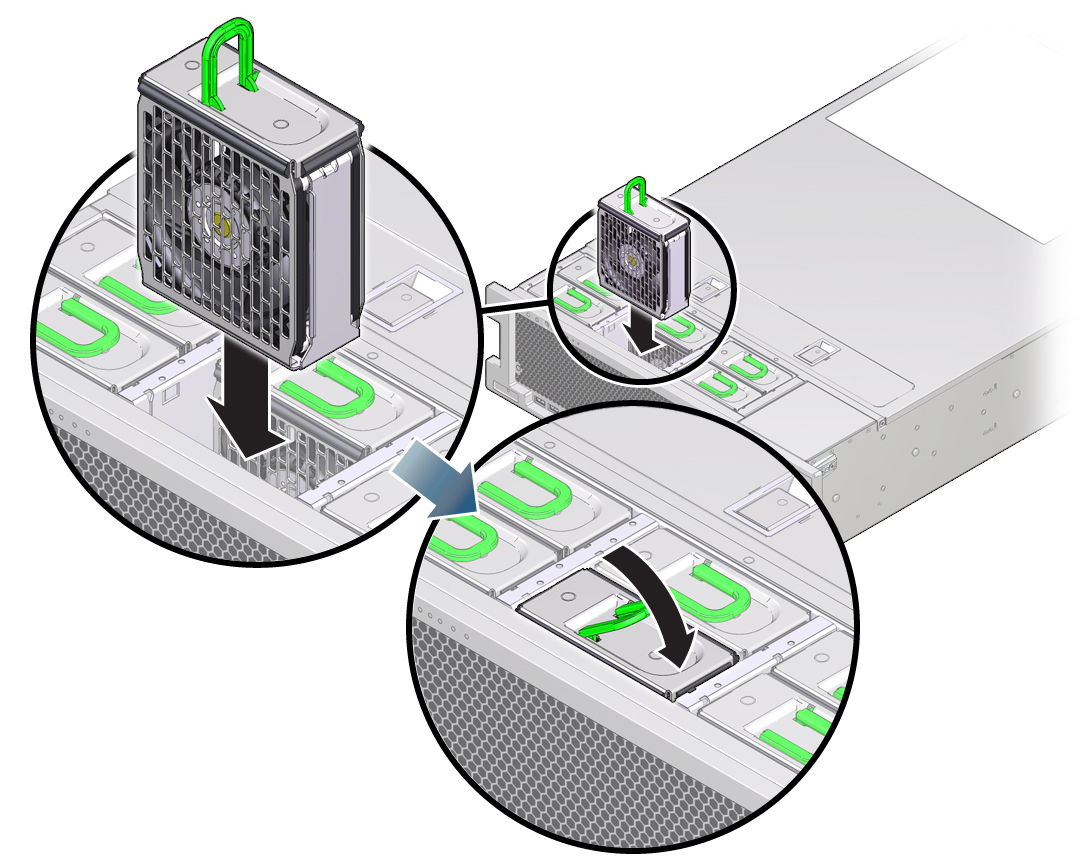
- 팬 모듈을 멈출 때까지 슬롯에 밀어넣습니다.
- 팬 모듈이 완전히 고정될 때까지 팬 모듈 위쪽의 Press Here to Latch 레이블을 아래쪽으로 누릅니다.
- 섀시의 윗면 덮개를 다시 덮습니다.
- 각 레일의 측면에 있는 해제 탭을 민 다음 스토리지 컨트롤러를 천천히 랙쪽으로 밀어 정상적인 랙 위치로 되돌려 놓습니다.
- 녹색 OK 표시기가 켜졌는지 확인합니다.
- 서버 전면 패널의 위쪽 팬 표시등과 서비스 작업 요청 표시등이 꺼졌는지 확인합니다.
-
BUI의 Maintenance(유지 관리) > Hardware(하드웨어) 화면으로 이동합니다. 컨트롤러의 오른쪽 화살표 아이콘을 누른 후 Fan(팬)을 눌러 새로 설치된 팬 모듈의 상태 아이콘(
 )이 녹색인지 확인합니다. 새 팬 모듈의 세부정보를 보려면 해당 정보 아이콘을 누릅니다.
)이 녹색인지 확인합니다. 새 팬 모듈의 세부정보를 보려면 해당 정보 아이콘을 누릅니다.
- 결함이 자체적으로 해결되지 않을 경우 활성 문제 복구를 참조하십시오.